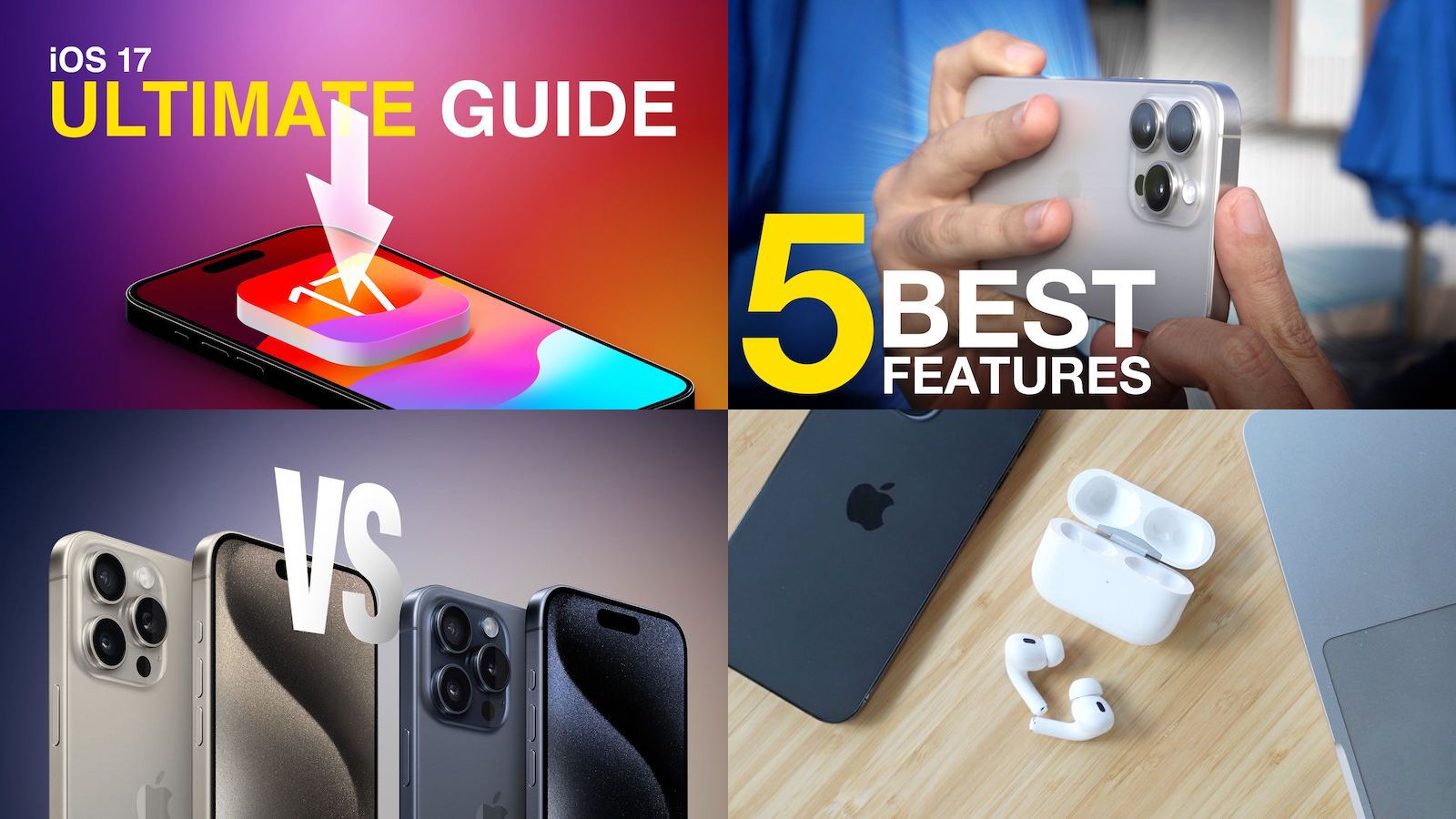如何将MKV转换为MP4 | ENBLE
如何将MKV转换为MP4
虽然它不如MOV或FLAC文件那样流行,但你偶尔可能会遇到MKV或Matroska文件。当你处理音频或视频轨道上的字幕时,MKV文件会很有用。
当你需要将MKV文件转换为设备支持的格式,比如MP4文件时,确保按照以下步骤进行,以防止数据丢失。

CloudConvert
将MKV文件转换为MP4文件的最佳方法是使用在线服务。有很多选择,但我们认为CloudConvert是最好的。它简单易用并支持各种文件格式。它是一个托管服务,所以你需要将视频文件上传到他们的服务器上。如果你对隐私有顾虑,可以使用软件在自己的设备上进行编辑。
否则,你可以选择在转换完成后立即删除文件。只需点击下载按钮旁边的X图标即可。请注意,这可能需要最多24小时,但你的视频应该会永久从他们的服务器上删除。
以下是如何使用CloudConvert:
步骤1:前往CloudConvert首页,点击选择文件以从电脑中选择文件。如果你点击选择文件按钮旁边的下拉箭头,你可以从Google Drive、Dropbox或其他存储选项中选择文件。
步骤2:点击转换到旁边的箭头,然后从视频格式列表中选择MP4。点击开始转换按钮开始转换过程。

步骤3:转换过程不会太长,当出现下载选项时,表示转换已完成。(CloudConvert可能会自动播放你新转换的视频,以便你在下载新文件之前查看转换效果。)
点击绿色的下载按钮下载你的新视频。一旦下载了MP4文件,你可以在任何兼容的设备或平台上使用它。
Online-convert.com的MKV到MP4转换器
另一个我们喜欢的在线转换器选项是Online-convert.com的MKV到MP4转换器。它和CloudConvert一样易于使用。以下是如何使用它:
步骤1:打开你的网页浏览器,访问Online-convert.com的MKV到MP4转换器网站。
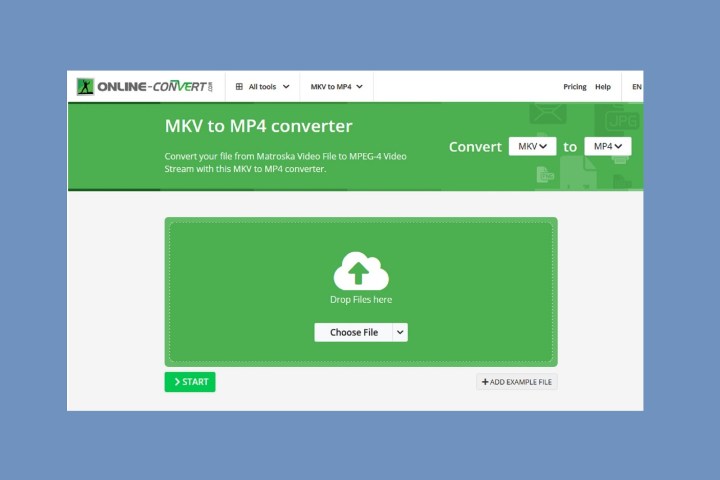
步骤2:点击选择文件按钮从电脑上选择文件。或者你可以点击选择文件右侧的向下箭头以获取更多上传选项,如:Dropbox、Google Drive或从URL上传。
步骤3:一旦你上传了MKV文件,你可以立即点击绿色的开始按钮开始转换,或者在下方调整可选设置后再点击开始。
(这些可选设置包括选择预设、更改屏幕尺寸、调整比特率或裁剪视频等。)
步骤4:一旦你的MKV文件转换为MP4文件,你将看到完成页面,上面有几种保存新MP4文件的方式,包括上传文件到云存储服务或将文件下载到电脑。
点击绿色的下载按钮下载文件。你的新文件应该立即出现在电脑的下载文件夹中。